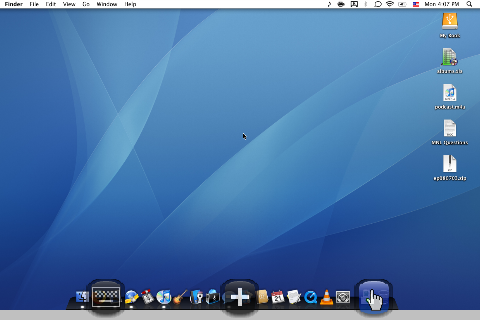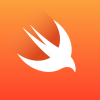Ρυθμίσεις στο Mac OS X :
1. Πάμε στο System Preferences:
[img width=600 height=228]http://img504.images...picture1lr4.png[/img]
2. Ύστερα στο Sharing:

3. Επιλέγουμε -Ενεργοποιούμε Screen Sharing και μετά click στο Computer Settings όπου ενεργοποιούμε το "VNC viewers may control screen with password" και δίνουμε τον κωδικό που θέλουμε:
[img width=600 height=491]http://img186.images...picture3wh5.png[/img]
[img width=600 height=492]http://img185.images...picture4oi5.png[/img]
Σημειώνετε την διεύθυνση i.p. που μας δίνει το Screen Sharing, στην συγκεκριμένη περίπτωση η local i.p. είναι 192.168.1.69
4. Σε περίπτωση που είμαστε πίσω από Firewall κάνουμε Forward την θύρα 5900... οδηγείες για το πως θα το κάνετε αυτό βρίσκετε ΕΔΩ
Ρυθμίσεις στο iPhone :
1. Εγκαθιστούμε την εφαρμογή Mocha VNC την οποία την βρίσκουμε ΕΔΩ
2. Ανοίγουμε την εφαρμογή και κάνουμε tap στο Μenu και ύστερα στο Edit Connections:

3. Επιλέγουμε το πρώτο setting:

4. Δίνουμε την i.p. που σημειώσαμε πριν (σε περίπτωση που είμαστε σε τοπικό δίκτυο) ή την i.p. που μας έχει δώσει ο provider
(καλύτερο είναι να κάνετε μια no-ip), το password που θα ζητάει για να μην μπαίνει οποιοσδήποτε, καθώς και την ονομασία που δίνουμε στην σύνδεσή μας (προαιρετικό, δώστε ότι θέλετε). Την επιλογή port την αφήνουμε ως έχει (5900)

5. Πολύ σημαντικό, επιλέγουμε ON στα Mac OS X Server, και στο 32-bit Color mode διαφορετικά δεν θα συνδέεται.

Ύστερα κάνουμε Tap στο "Connect" και ...